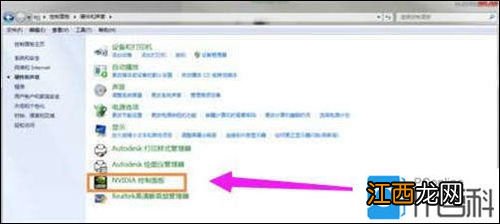
文章插图
很多朋友想要调节电脑显示器的屏幕亮度 , 如果使用的是台式电脑,显示器是独立存在的 , 可以直接通过显示器上的按钮进行调节,但如果是笔记本电脑 , 在不知道如何使用快捷键的情况下 , 不知道如何调节,本期文章就说说与其相关的知识 。
一、设置
打开电脑,进入电脑桌面,在电脑桌面左下角找到开始菜单,点击开始菜单,在弹出的界面里选择“齿轮”图标,进入“设置”选项 。如下图:
二、显示
点击进入系统“设置”界面以后,在弹出的界面里选择“系统”选项 。如下图:
点击进入“系统”选项后,在弹出界面的左侧,找到“显示”选项 。如下图:
三、调节亮度
选择左侧子菜单中的“显示”选项,右侧界面会自动切换,在该界面找到“亮度与颜色” 。如下图:
使用鼠标来回拖动或点击游标,即可调整屏幕的亮度啦 。
结束语:很多笔记本电脑自带快捷键调整,以华硕系列笔记本电脑为例 , 只要按键盘上的Fn+F7或F8,就可以直接调整屏幕的亮度,但前提是用户安装了正确的快捷键驱动才可以,而台式电脑可以直接通过显示器上的按钮进行调节 。
以上就是笔记本亮度调节的方法的内容,下面小编又整理了网友对笔记本亮度调节的方法相关的问题解答,希望可以帮到你 。【笔记本亮度调节的方法】
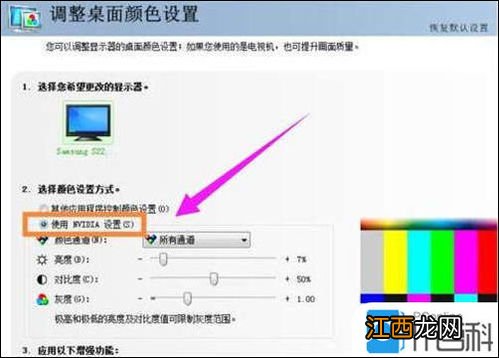
文章插图
笔记本电脑亮度调节方法?具体操作方法就是:桌面→右键→属性→外观→高级→项目(下拉菜单选择“窗口”选项)→颜色(选“其他”选项),然后就可以调节电脑屏幕的亮度了 。值得一提的是,护 。
笔记本电脑亮度时间怎么调节?. 3、进入控制面板后,点击“硬件和声音”选项 。4、接着点击“电源选项” 。5、接着点击右侧的“更改计划设置” 。6、接着就可以根据需要来选择需要亮屏的时 。
笔记本的亮度怎么调节?1、笔记本电脑的 显示器 的亮度调整方法如下:首先您要看一下键盘上的fn键和那两个亮度的标志(标志就像一个太阳,向上调亮,向下调暗)在那位置才行,一般的手提 。
笔记本电脑怎么调节亮度?笔记本屏幕亮度调节都是由键盘上的组合键来实现的,大家可以看到笔记本键盘F1-F12上有些特殊的符号,这些符号就对应了笔记本相应的控制功能,一般笔记本屏幕亮度 。
笔记本电脑亮度咋调?组合键调节法 。组合键调节法就是通过笔记本电脑的键盘上的一些按键来实现对于笔记本电脑的亮度调节的方法 。通常情况下,笔记本电脑的键盘中会有两个“太阳 。
笔记本调节亮度一直在屏幕显示?笔记本调节亮度一直在屏幕显示这是因为笔记本开启了亮度自动调节功能,可以按照下列方法步骤关闭亮度调节: 1)在桌面上右键“计算机”; 2)选择并进入“管理” 。
笔记本电脑如何调亮度?一.虽然笔记本没有调节按钮,但有快捷键进行调节,一般的笔记本都是用Fn配合F6/F7来调节,有的笔记本可能不同,一般在功能键中有两个太阳图标的键,就是亮度调节 。
thinkpad屏幕亮度调节?如果是T或X的,调整屏幕亮度是Fn+Home或End; 如果是SL的,调整屏幕亮度是Fn+delete或home; 如果是E系列的,调整屏幕亮度直接按F7或F8即可 如果是T或X的,调整屏幕 。
笔记本电脑亮度怎么调高?方法一:组合键调节法 。组合键调节法就是通过笔记本电脑的键盘上的一些按键来实现对于笔记本电脑的亮度调节的方法 。通常情况下,笔记本电脑的键盘中会有两 。
相关经验推荐
- 怎么拉旋耕机省劲 转速怎么调节
- 笔记本无线网络连接教程
- 玩游戏的笔记本电脑推荐
- 笔记本电脑键盘不能用怎么办
- 购买笔记本注意什么
- 苹果笔记本怎样
- 笔记本蓝牙怎么开
- 笔记本显卡类型区别
- 适合学生的笔记本
- 14寸笔记本推荐













